コピー画面から読み取った原稿をボックスに保存する(ボックスに保管)
コピー画面から読み取った原稿をボックス内にファイルとして保存できます。
ボックス内に保存されたファイルには、コピー画面で設定したコピーモードが保存されます。 また、コピーをしながらボックスにファイルとして保存することもできます。
1.
[コピー]を押す
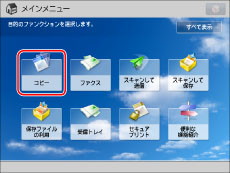
2.
[その他の機能]→[ボックスに保管]を押す
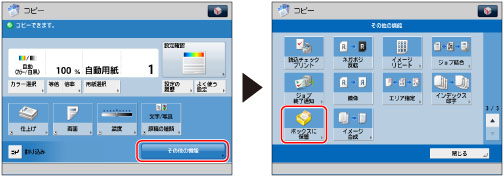
3.
目的のボックスを指定
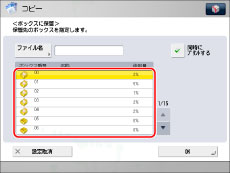
ファイル名をつける:
[ファイル名]を押す→名称を入力→[OK]を押す
|
メモ
|
|
ファイル名をつけずに実行した文書の名称は、自動的に「年月日時分秒」が付与されます。たとえば2012年1月15日の午後1時35分41秒に読み込んで保存した文書の文書名は「20120115133541」となります。
|
ボックスに保存しながらコピーする:
[同時にプリントする]を選択
コピーせずにボックスに保存だけをする場合は、[同時にプリントする]のチェックマークを外します。
4.
[OK]→[閉じる]を押す
|
重要
|
|
本機能と組み合わせて使用できない機能については、「機能組み合わせ表」を参照してください。
ボックスに保管(同時コピーなし)を実行中に
 (ストップ)を押すと、ジョブが中止されます。一時停止はされません。 (ストップ)を押すと、ジョブが中止されます。一時停止はされません。システムボックス、ファクスボックスに原稿を読み込んで保存することはできません。
|